Помилки залежності від Ubuntu трапляються, коли користувачівстановіть сторонній пакет DEB, який вони завантажили з Інтернету за допомогою командного рядка, і менеджер пакунків не може знайти правильні залежні пакети, необхідні для запуску програми в Ubuntu. Хоча таких питань виникає все менше і менше в 2019 році, через те, що більшість шанувальників Ubuntu віддаляються від ДЕБ на користь Snaps і Flatpaks, все одно важливо знати, що робити, коли з’являється така помилка. Тож у цьому посібнику ми покажемо, як виправити помилки залежності на Ubuntu.
Примітка: Хоча в цьому посібнику присвячено вирішення проблем залежності від Ubuntu Linux, інформація, яку ми охоплюємо, також застосовна для Linux Mint, Elementary OS, Zorin OS та будь-якої іншої Ubuntu-подібної операційної системи там. Сміливо стежте за тим, якщо ви використовуєте будь-який із цих дистрибутивів на основі Ubuntu!
Що таке програмне забезпечення?
Залежність від програмного забезпечення - це загальний термін, що використовується наLinux означає необхідні програми, бібліотеки, кодеки та інші елементи, які потрібні даній програмі для правильного запуску. Зазвичай розробник обробляє ці важливі файли, поєднуючи їх у пакет. Однак іноді розробники не зв'язують програмні залежності, а натомість вони покладаються на джерела програмного забезпечення Ubuntu, щоб забезпечити їх.
Виправлення помилок залежності за допомогою Apt
Найбільш прямий спосіб виправити помилки залежності на Ubuntu Linux - це за допомогою менеджера пакунків за замовчуванням: Apt. Щоб почати виправлення, відкрийте вікно терміналу, натиснувши Ctrl + Alt + T або Ctrl + Shift + T на клавіатурі. Після відкриття вікна командного рядка використовуйте команду нижче, щоб виправити помилки.
sudo apt install -f
Після запуску встановити команду вище, менеджер пакунків Ubuntu спробуєщоб виправити проблеми із залежністю, з якими ви стикаєтесь, і роздрукувати зміни, які буде внесено. Прочитайте на екрані підказку, що термінал роздруковується. Потім, прочитавши екранне запит, натисніть Y на клавіатурі, щоб продовжити.
Дозвольте інструменту для упаковки Apt встановити різніпрограмні залежності, необхідні для налаштування вашої програми. Крім того, якщо Apt не зможе знайти будь-яку з відсутніх програмних залежностей, з якими вона повинна працювати, він автоматично видалить додаток. Якщо це так, спробуйте знайти додаток за допомогою інших засобів, а не пакету DEB.
Виправлення помилок залежності за допомогою Synaptic
Вирішення помилок залежності через Apt та командний рядок зазвичай працює досить добре. Це означає, що якщо ви не любитель цього методу, є інший спосіб: Synaptic Manager Manager.
Для того, щоб взяти в руки менеджер пакунків Synaptic в Ubuntu для вирішення помилок залежності, вам потрібно буде встановити програму. Відкрийте вікно терміналу за допомогою Ctrl + Alt + T або Ctrl + Shift + T. Потім скористайтеся командою нижче, щоб встановити додаток у вашій системі.
Примітка. Також можна встановити Synaptic, виконавши пошук у програмі Центру програмного забезпечення Ubuntu на "Synaptic".
sudo apt install synaptic
Після установки диспетчера пакетів Synaptic увімкненоUbuntu, запустіть програму та введіть пароль свого користувача, щоб отримати доступ до програми. Потім виконайте покрокові інструкції нижче, щоб дізнатися, як вирішити помилки залежності.
Крок 1: Загляньте в менеджер пакунків Synaptic для кнопки «Пошук» і виберіть її, щоб отримати доступ до функції пошуку в додатку.
Крок 2: Введіть назву програми з розбитими залежностями в поле пошуку. Наприклад, якщо ви встановили пакет Discord DEB, у вікні пошуку напишіть "розбрат".
Крок 3: Перегляньте результати пошуку в програмі Synaptic для програми, у якій відсутні файли залежності, і виберіть її мишкою.
Крок 4: У вікні менеджера пакетів пакетів Synaptic знайдіть меню "Редагувати" та натисніть на нього, щоб відкрити параметри всередині. Як тільки меню відкриється, виберіть кнопку «Виправити зламані пакети».
Крок 5: Знайдіть кнопку «Застосувати» та виберіть її, щоб сказати Synaptic продовжувати процес вирішення залежності.

Функція виправлення буде вимкнена та зібрати всі відсутні програми, які потребують програмного забезпечення. Коли процес закінчений, ваші помилки будуть вирішені, і додаток готовий до використання!
Способи уникнути помилок залежності від Ubuntu
Помилок залежності від Ubuntu легко уникнутидотримуючись цього простого правила: встановлюйте програмне забезпечення лише з офіційних джерел програмного забезпечення Ubuntu. Не спокушайтесь завантажувати випадкові пакети DEB, якщо вони вам не потрібні. Ubuntu має величезну кількість безкоштовного, відкритого коду та власного програмного забезпечення. Не повинно бути ніяких причин завантажувати пакети DEB з Інтернету (тим більше, що багато з них мають проблеми з залежністю.)
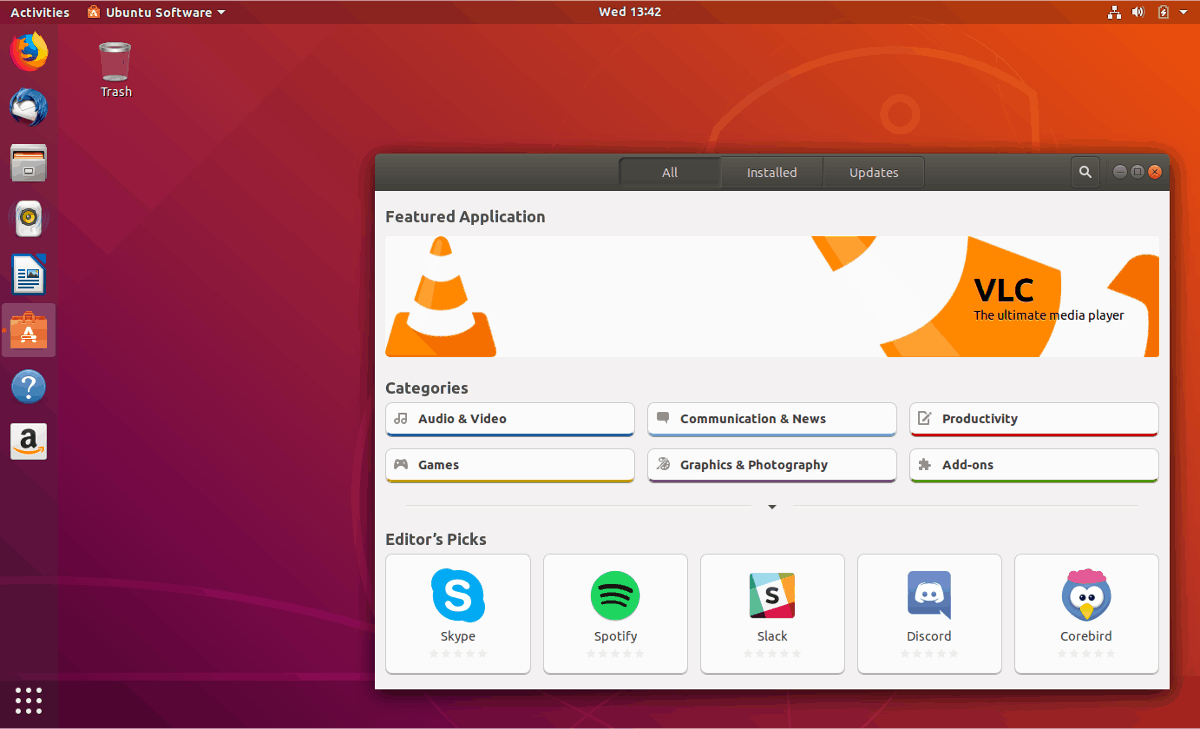
Отримання програмного забезпечення за межами Ubuntuінколи необхідні джерела програмного забезпечення. Навіть при встановленні величезної кількості програм Ubuntu, деякі проскакують через тріщини. Якщо вам потрібно взяти участь у застосуванні, яке не знайдено в традиційних джерелах програмного забезпечення Ubuntu, подумайте про те, щоб замість них знайти версію Snap або Flatpak, оскільки вони ніколи не мають проблем із залежністю, і отримуйте регулярні оновлення безпосередньо від розробників.













Коментарі